В съвременните компютри вътрешният високоговорител за компютър често е свързан и с аудио решението на компютъра, така че позволява на компютъра да възпроизвежда звуков сигнал, дори когато към машината няма свързани външни високоговорители. Ако вашият компютър с Windows 10 работи без свързани високоговорители или с неработещи или деактивирани звукови драйвери, може да чуете досаден звуков сигнал, например когато се появи известие в полето за съобщения. Ако ви дразни този звуков сигнал, може да се интересувате да го деактивирате. Ето как можете да го направите.
Да се деактивирайте звуковия сигнал на високоговорителя на компютъра в Windows 10 , трябва да направите следното.
- Щракнете с десния бутон върху бутона Старт в лентата на задачите.
- В контекстното меню на бутона Старт изберете Команден ред (администратор):
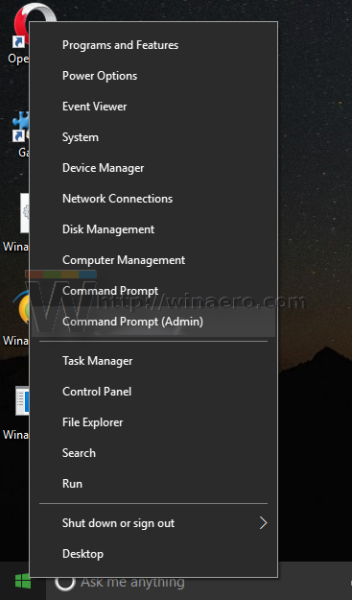 Това ще отвори нов повишен команден ред инстанция.
Това ще отвори нов повишен команден ред инстанция.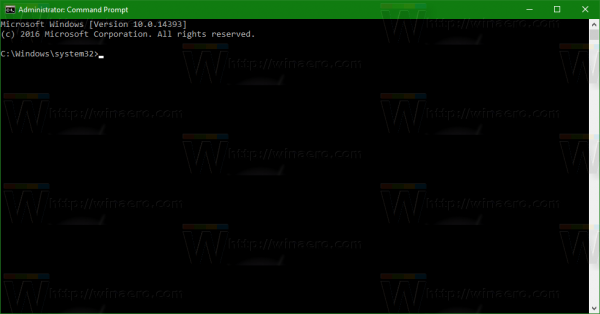
- Въведете следната команда:
sc стоп бипкане
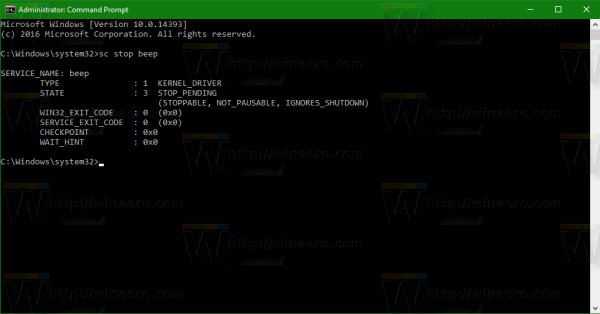 Това незабавно ще деактивира звуковия сигнал.
Това незабавно ще деактивира звуковия сигнал. - Сега въведете следната команда:
sc config бипкане старт = забранено
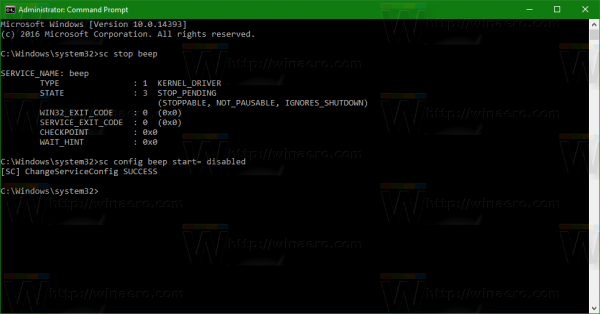 Това ще деактивира звуковия сигнал за постоянно, така че няма да се активира отново, след като рестартирате компютъра си с Windows 10.
Това ще деактивира звуковия сигнал за постоянно, така че няма да се активира отново, след като рестартирате компютъра си с Windows 10.
След като направите това, досадните звукови сигнали от високоговорителя на компютъра ще спрат в Windows 10.
В Windows 10 звукът на високоговорителя на компютъра се контролира от драйвера и съответната услуга, наречена „звуков сигнал“. Можете да го намерите в системния регистър, както е показано по-долу: Споменатите команди ще го деактивират. Това е.
Споменатите команди ще го деактивират. Това е.
youtube как да гледам вашите коментари

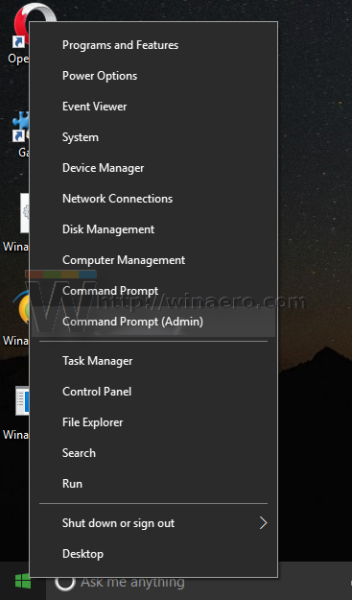 Това ще отвори нов повишен команден ред инстанция.
Това ще отвори нов повишен команден ред инстанция.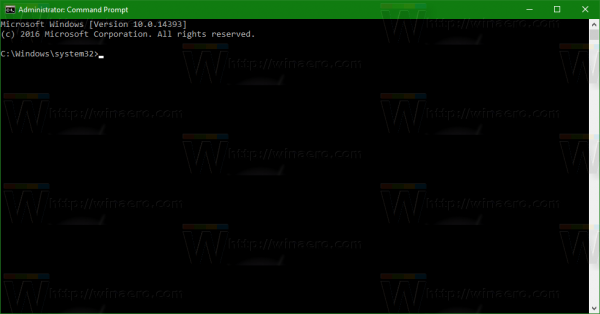
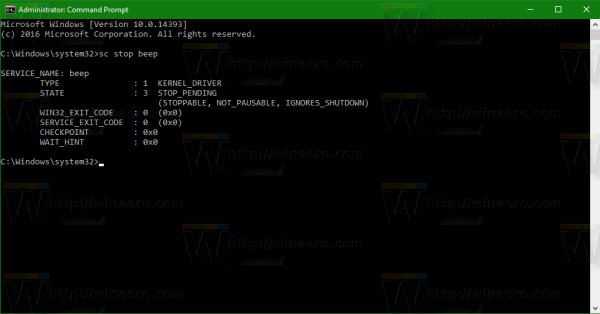 Това незабавно ще деактивира звуковия сигнал.
Това незабавно ще деактивира звуковия сигнал.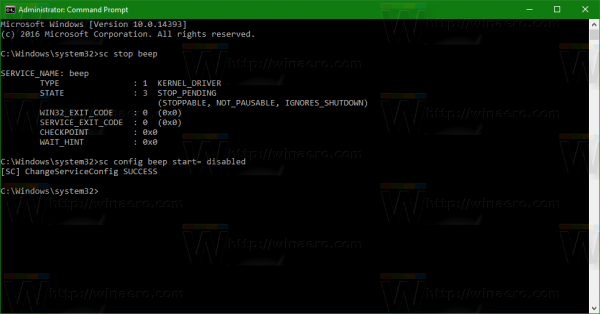 Това ще деактивира звуковия сигнал за постоянно, така че няма да се активира отново, след като рестартирате компютъра си с Windows 10.
Това ще деактивира звуковия сигнал за постоянно, така че няма да се активира отново, след като рестартирате компютъра си с Windows 10.







